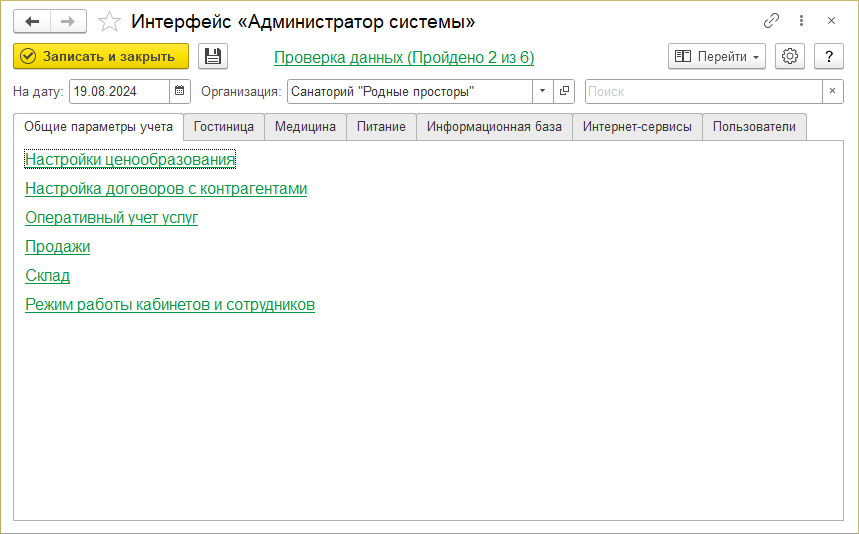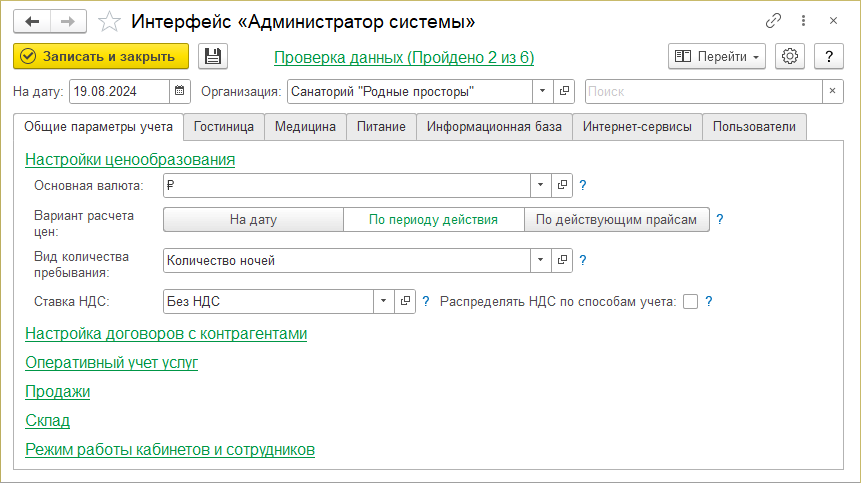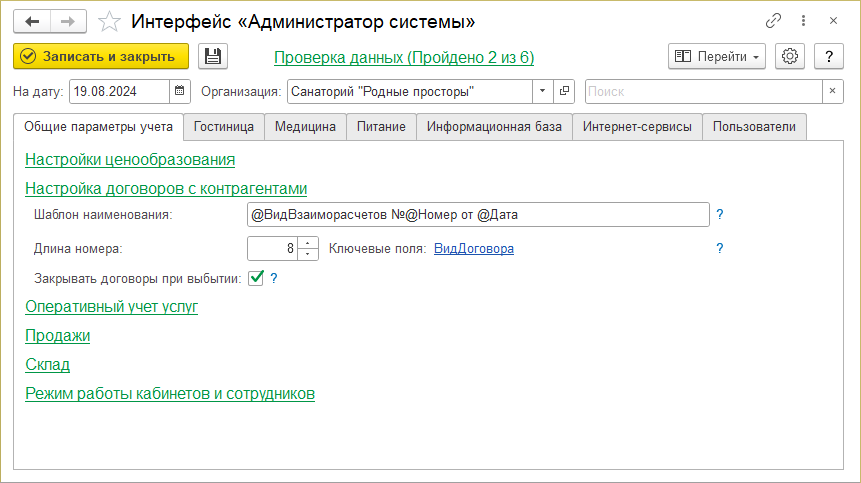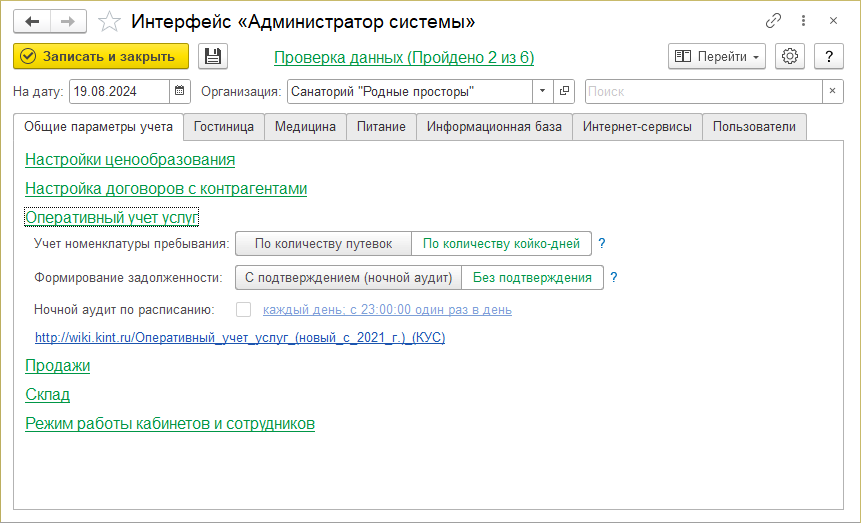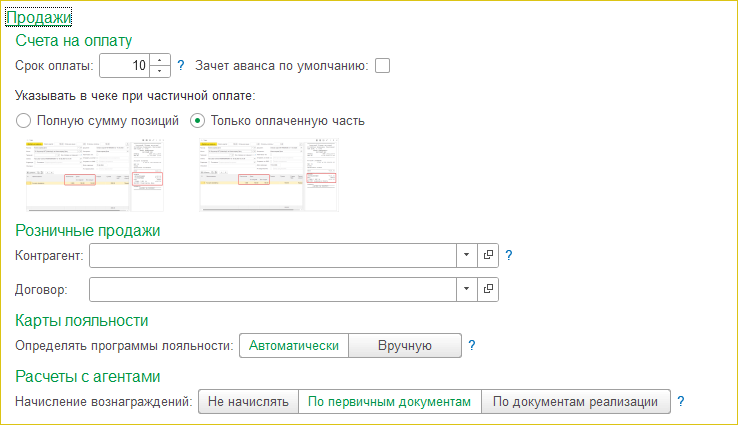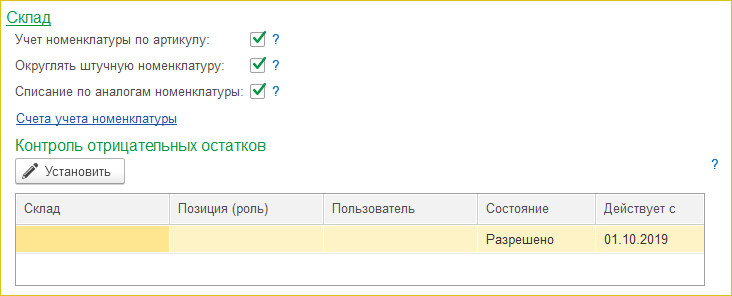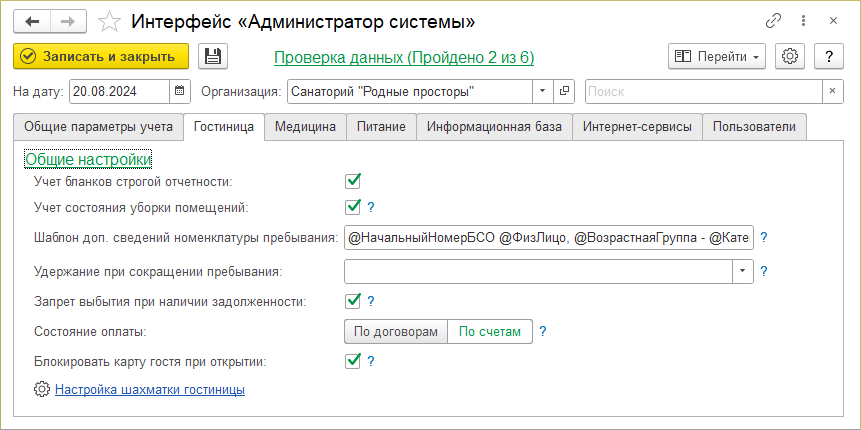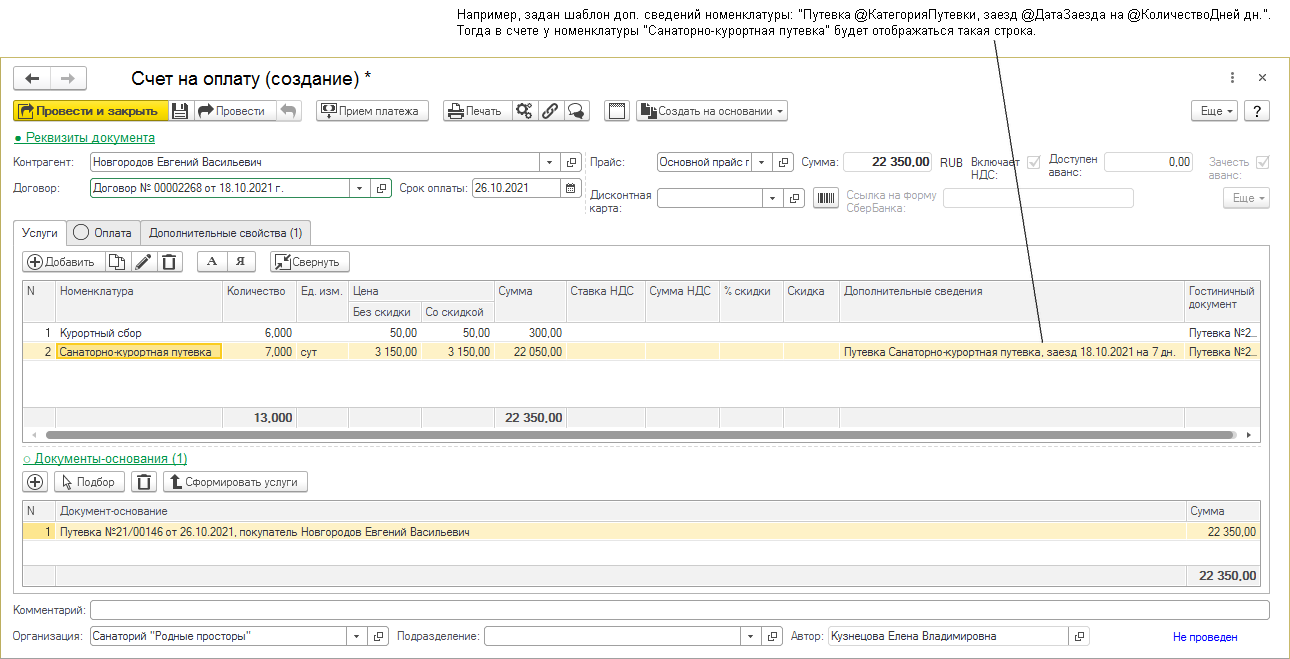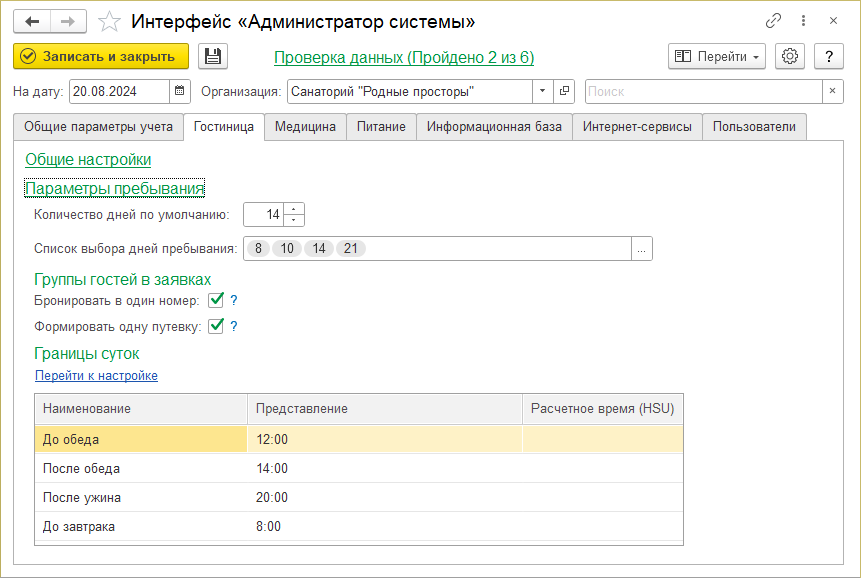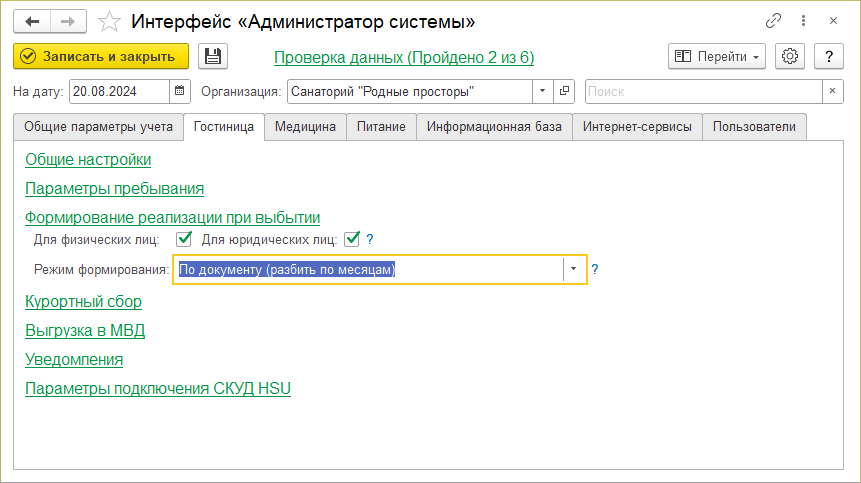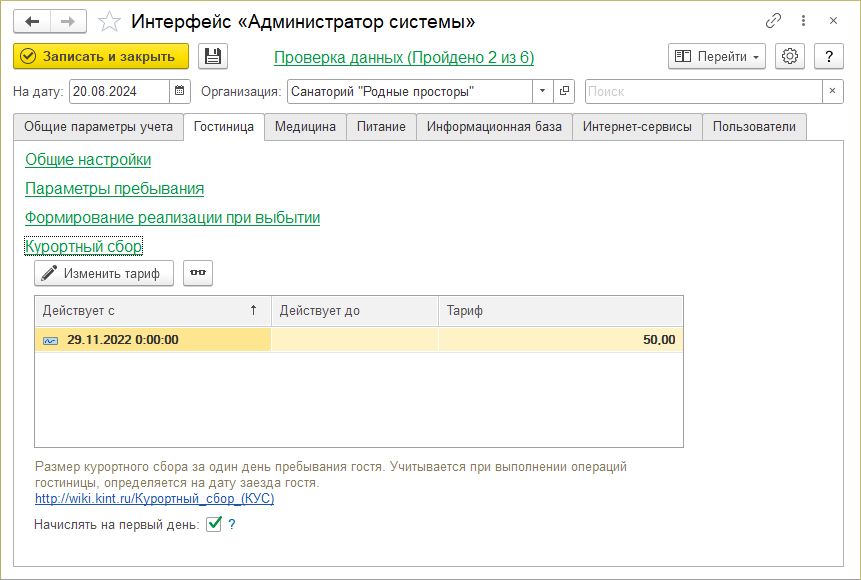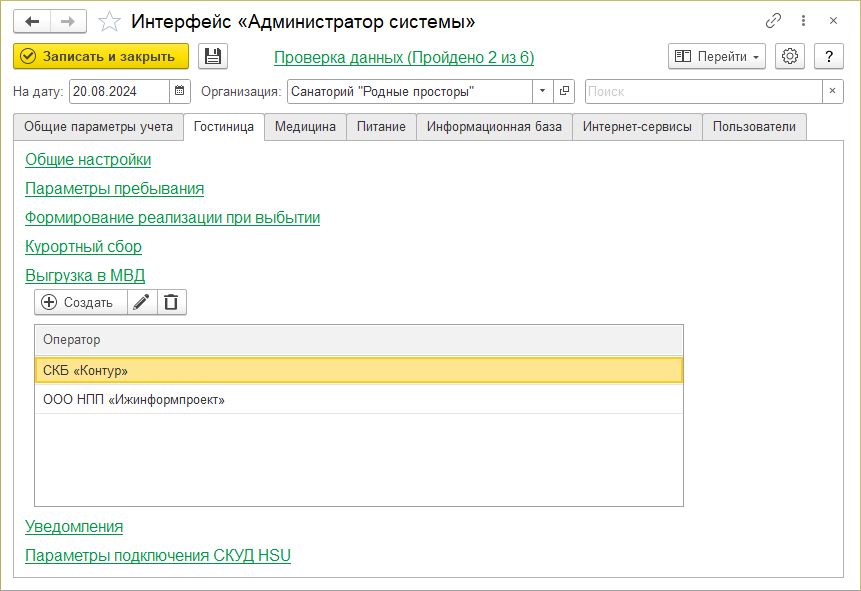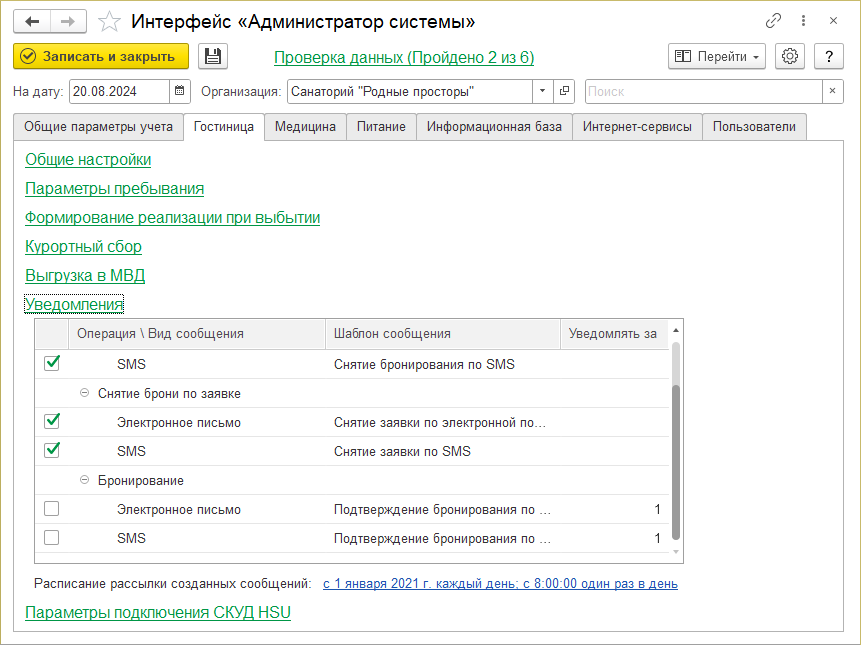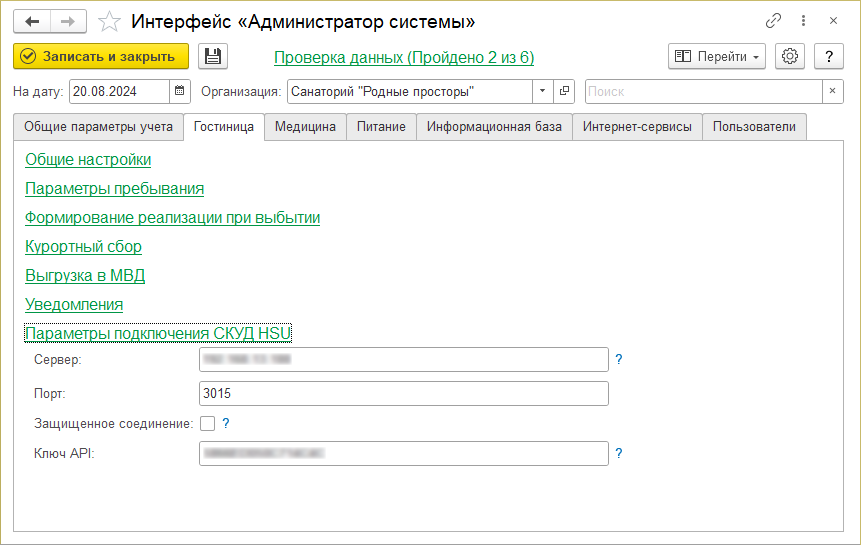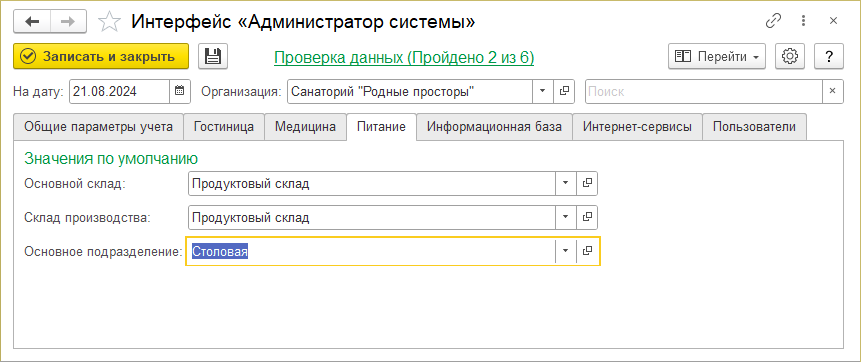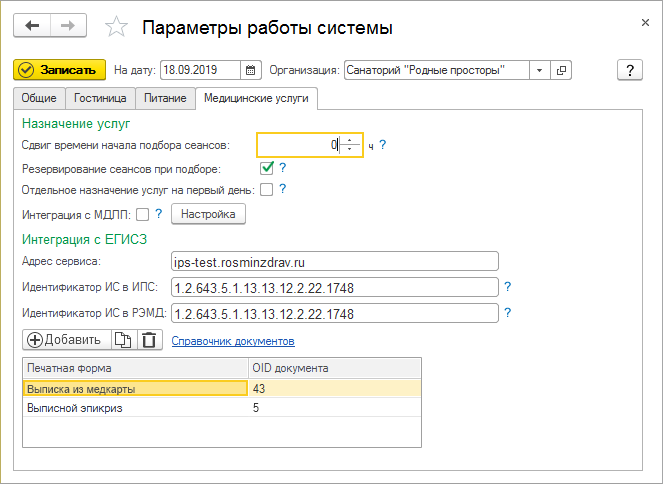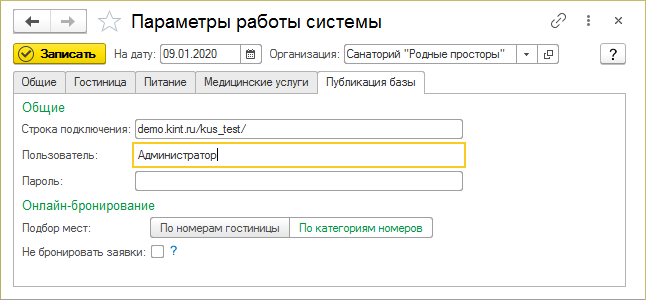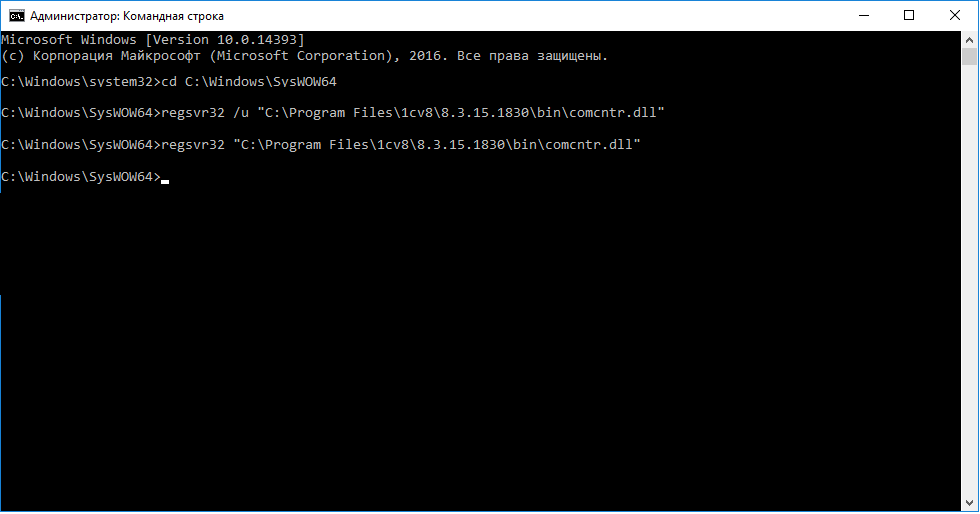Параметры работы системы (КУС) — различия между версиями
| Строка 65: | Строка 65: | ||
:При выборе в качестве способа формирования задолженности варианта «С подтверждением (ночной аудит)» становится доступным заполнение расписания ночного аудита. | :При выборе в качестве способа формирования задолженности варианта «С подтверждением (ночной аудит)» становится доступным заполнение расписания ночного аудита. | ||
| − | === | + | === Продажи === |
| + | [[Файл:Адм. системы Общие Продажи.png]] | ||
| − | : | + | '''Счета на оплату''' |
| + | :* Срок оплаты — срок оплаты счетов, установленный по умолчанию (в банковских днях). | ||
| + | :* При включении опции «Зачет аванса по умолчанию» прием платежа по счету осуществляется с учетом ранее перечисленной предоплаты. | ||
| + | '''Розничные продажи''' | ||
| + | : Контрагент, Договор — если указать контрагента в данной настройке, он будет устанавливаться по умолчанию во всех новых документах розничной продажи. | ||
| + | '''Карты лояльности''' | ||
| + | : Определять программы лояльности — способ определения программы лояльности в картах лояльности: вручную или автоматически в зависимости от суммы продаж по карте лояльности. | ||
| − | ''' | + | '''Расчеты с агентами''' |
| − | : | + | : Начисление вознаграждений — выбор варианта начисления вознаграждений агенту: |
| − | : | + | :«Не начислять» — учет вознаграждений не ведется, в разделе программы ВЗАИМОРАСЧЕТЫ группа '''Расчеты с агентами''' скрывается. |
| + | :«По первичным документам» — вознаграждение агенту начисляется при проведении документов продажи услуг (заявок, путевок, карт гостя, оперативной реализации или назначения услуг). | ||
| + | :«По документам реализации» — вознаграждение агенту начисляется при проведении документа реализации. | ||
| − | + | === Склад === | |
| − | : | + | [[Файл:Адм. системы Общие Склад.png]] |
| − | |||
| − | + | '''Учет номенклатуры по артикулу''' | |
| − | + | : Опция включает контроль уникальности номенклатуры по артикулу, поиск по артикулу в полях ввода и при обмене данными. | |
| − | |||
| − | |||
| − | ''' | ||
| − | : | ||
| − | |||
| − | |||
| − | |||
| − | |||
| − | |||
| − | |||
| − | |||
| − | |||
| − | |||
| − | |||
| − | |||
| − | + | '''Округлять штучную номенклатуру''' | |
| + | : Если опция включена, номенклатура, измеряющаяся в штуках, будет списываться документом «Требование-накладная», созданным на основании документов «Меню-раскладка» или «Оказание услуг», с округлением до ближайшего целого. | ||
| − | : | + | '''Списание по аналогам номенклатуры''' |
| + | : Если опция включена, при списании номенклатуры документом «Требование-накладная», созданным на основании документов «Меню-раскладка» или «Оказание услуг», недостающее количество номенклатуры будет списываться по её аналогам. | ||
| − | + | '''Контроль отрицательных остатков''' | |
| + | : Настройка разрешает или запрещает проводить документы, списывающие товары со склада в минус. Если склад, роль или пользователь не указаны, настройка действует для всех этих объектов. | ||
| − | + | === Режим работы кабинетов и сотрудников === | |
| + | [[Файл:Адм. системы Общие Режим работы.png]] | ||
| − | + | '''Актуальность режима работы''' | |
| + | : Указывается количество дней, на протяжении которых будут храниться записи режима работы. | ||
| − | + | '''Режим работы должен быть заполнен на''' | |
| − | + | : Указывается количество дней, на которое заполняется режим работы. | |
| − | |||
| − | + | Опция «Актуализировать по расписанию» включает автоматическую актуализацию режима работы по установленному расписанию.<br> | |
| − | |||
| − | |||
| − | < | ||
| − | |||
| − | |||
| − | |||
| − | ''' | + | Кнопка '''''Актуализировать режим работы''''' позволяет актуализировать режим работы вручную. |
| − | |||
== Гостиница == | == Гостиница == | ||
Версия 09:30, 22 августа 2024
Параметры работы системы находятся в интерфейсе «Администратор системы» на закладке Параметры учета.
Общие
Настройки ценообразования
Основная валюта
- Выбор валюты расчетов по умолчанию из справочника «Валюты».
Вариант расчета цен
- На дату — стоимость услуг рассчитывается исходя из цен, действующих на дату документа (дату заезда); цены действуют на весь период расчета.
- По периоду действия — при расчете стоимости услуг учитываются изменения настроек ценообразования в периоде расчета.
- По действующим прайсам — расчет стоимости услуг учитывает изменение действующих прайсов в периоде расчета; в документах становится недоступным реквизит «Прайс», отображается таблица «Действующие прайсы».
Вид количества пребывания
- Единица измерения времени пребывания, используемая для расчета стоимости в документах гостиницы: «Количество дней», «Количество ночей», «Количество суток».
Ставка НДС
- Выбор ставки НДС, которая будет действовать по умолчанию.
Распределять НДС по способам учета
- Опция для распределения НДС по способам учета в документах поступления; используется при обмене с бухгалтерией.
Настройка договоров с контрагентами
Шаблон наименования
- В этом поле можно задать шаблон наименования договоров. Все создаваемые в программе договоры по умолчанию будут иметь название, создаваемое по этому шаблону. При необходимости название можно изменить в карточке договора в поле «Наименование».
- В шаблоне можно использовать следующие параметры объекта «Договор»: Дата в формате дд.мм.гггг, Номер, ВидДоговора, ВидВзаиморасчетов, СрокДействия, яъОрганизация, яъКомментарий, СрокОплаты, СуммаДоговора. Параметры вставляются в шаблон со знаком @ перед ними.
Длина номера
- Задается длина номера договора.
Закрывать договор при выбытии
- При включении опции договоры, привязанные к карте гостя, будут автоматически закрыты после операции выбытия, если:
- срок действия договора не заполнен или уже истек;
- по договору нет других актуальных заявок, путевок или карт гостей.
Оперативный учет услуг
Учет номенклатуры пребывания
- Определяет метод учета количества оказанных услуг пребывания:
- По количеству путевок — учет ведется по количеству забронированных путевок (1 за каждое бронирование или регистрацию гостя);
- По количеству койко-дней — учет ведется по количеству дней, ночей или суток пребывания (в зависимости от выбранного «Вида количества пребывания»).
Формирование задолженности
- Определяет способ формирования задолженности гостя в зависимости от учета факта оказания услуги:
- С подтверждением (ночной аудит) — начисление задолженности после проведения ночного аудита или при оказании услуг;
- Без подтверждения — начисление задолженности при регистрации гостя или при назначении услуг.
Ночной аудит по расписанию
- При выборе в качестве способа формирования задолженности варианта «С подтверждением (ночной аудит)» становится доступным заполнение расписания ночного аудита.
Продажи
Счета на оплату
- Срок оплаты — срок оплаты счетов, установленный по умолчанию (в банковских днях).
- При включении опции «Зачет аванса по умолчанию» прием платежа по счету осуществляется с учетом ранее перечисленной предоплаты.
Розничные продажи
- Контрагент, Договор — если указать контрагента в данной настройке, он будет устанавливаться по умолчанию во всех новых документах розничной продажи.
Карты лояльности
- Определять программы лояльности — способ определения программы лояльности в картах лояльности: вручную или автоматически в зависимости от суммы продаж по карте лояльности.
Расчеты с агентами
- Начисление вознаграждений — выбор варианта начисления вознаграждений агенту:
- «Не начислять» — учет вознаграждений не ведется, в разделе программы ВЗАИМОРАСЧЕТЫ группа Расчеты с агентами скрывается.
- «По первичным документам» — вознаграждение агенту начисляется при проведении документов продажи услуг (заявок, путевок, карт гостя, оперативной реализации или назначения услуг).
- «По документам реализации» — вознаграждение агенту начисляется при проведении документа реализации.
Склад
Учет номенклатуры по артикулу
- Опция включает контроль уникальности номенклатуры по артикулу, поиск по артикулу в полях ввода и при обмене данными.
Округлять штучную номенклатуру
- Если опция включена, номенклатура, измеряющаяся в штуках, будет списываться документом «Требование-накладная», созданным на основании документов «Меню-раскладка» или «Оказание услуг», с округлением до ближайшего целого.
Списание по аналогам номенклатуры
- Если опция включена, при списании номенклатуры документом «Требование-накладная», созданным на основании документов «Меню-раскладка» или «Оказание услуг», недостающее количество номенклатуры будет списываться по её аналогам.
Контроль отрицательных остатков
- Настройка разрешает или запрещает проводить документы, списывающие товары со склада в минус. Если склад, роль или пользователь не указаны, настройка действует для всех этих объектов.
Режим работы кабинетов и сотрудников
Актуальность режима работы
- Указывается количество дней, на протяжении которых будут храниться записи режима работы.
Режим работы должен быть заполнен на
- Указывается количество дней, на которое заполняется режим работы.
Опция «Актуализировать по расписанию» включает автоматическую актуализацию режима работы по установленному расписанию.
Кнопка Актуализировать режим работы позволяет актуализировать режим работы вручную.
Гостиница
Настройка основных параметров модуля ГОСТИНИЦА.
Общие настройки
Учет бланков строгой отчетности
- Выбирать в путевке серию из заведенных в программе и автоматически проставлять номера путевок внутри серии.
- Если этот контур включен, настроены серии документов (включено свойство «Учет бланков строгой отчетности») и Регистратор бланков, в путевке в разделе «Реквизиты документа» в поле «Серия» можно выбрать серию путевок. В поле отображаются серии документов, у которых включено свойство «Учет номеров в рамках серии». А в поле «Номер путевки» автоматически проставится следующий свободный номер в рамках серии.
Учет состояния уборки помещений
- Отображать или нет коричневым цветом в интерфейсе «Администратор гостиницы» и в Шахматке гостиницы грязные номера, в которых требуется уборка.
- Если поставлена галочка, грязные номера будут отображаться коричневым цветом. Если галочки нет — грязные номера не будут выделяться коричневым цветом.
Удержание при сокращении пребывания
- Доля денежных средств, которая остается у санатория за неиспользованные дни пребывания при досрочном выбытии. Сколько процентов будет удержано от суммы за неиспользованные дни пребывания. Доля указывается в процентах. Выбор происходит из справочника «Расчетные ставки».
Запрет выбытия при наличии задолженности
- Запретить проведение операции выбытия гостя при наличии у него задолженности по договору на физическое лицо.
- Если установлена галочка, регистрация операции «Выбытие» будет недоступна при наличии задолженности хотя бы по одному из договоров с физическим лицом, привязанным к «Карте гостя».
Состояние оплаты
- Выбирать вариант отображения состояния оплаты в интерфейсе:
- По договорам: отобразится общая сумма задолженности и оплаты по Договору клиента
- По счетам: отобразится состояние оплаты документов "Счет на оплату", созданных на основании первичных документов.
Блокировать карту гостя при открытии
- Управление блокировкой открытой карты гостя для изменения другими пользователями. Если опция включена, открытая карта гостя будет блокироваться для изменения другими пользователями. Если выключена — несколько пользователей одновременно могут открыть и редактировать карту гостя.
Шаблон доп. сведений номенклатуры
- Шаблон для автоматического формирования дополнительных сведений номенклатуры в документе «Счет на оплату». Указанное выражение будет автоматически подставляться в счет в столбец «Дополнительные сведения» в таблице номенклатуры у номенклатуры «Категория путевки», например, «Санаторно-курортная путевка» или «Мать и дитя» и т.д.
- В шаблоне можно использовать параметры, указанные в подсказке к этому полю. Перед параметрами в шаблоне пишется знак @.
- Например, задан шаблон «Путевка @КатегорияПутевки, заезд @ДатаЗаезда на @КоличествоДней дн.». Тогда в счете в столбце «Дополнительные сведения» в таблице номенклатуры, например, у номенклатуры «Санаторно-курортная путевка» будет отображаться, следующее «Путевка Санаторно-курортная путевка, заезд 18.10.2021 на 7 дн.».
Параметры пребывания
Количество дней по умолчанию
- При создании нового документа «Путевка» и документа «Карта гостя» в реквизит «Количество дней» будет устанавливаться это значение.
Список выбора дней пребывания
- Настройка списка выбора в реквизите «Количество дней» в документе «Карта гостя».
Группы гостей в заявках
«Бронировать в один номер»
- При включенном свойстве для всех гостей группы будет подбираться один гостиничный номер. При выключенном свойстве могут быть подобраны разные номера.
«Формировать одну путевку»
- При включенном свойстве для всех гостей группы будет сформирована одна путевка. При выключенном свойстве на каждого гостя формируется отдельная путевка со своим номером БСО.
Границы суток
Расчетные часы заселения и выселения, которые будут устанавливаться по умолчанию при создании нового документа «Путевка» или «Карта гостя». Расчетные часы заселения и выселения влияют на количество дней пребывания. Информация о количестве расчетных дней используется при расчете цен на путевки.
Правила времени суток заезда:
- Если в шахматке выбрана первая половина дня и «расчетный час заселения» меньше 8, подставится «до завтрака», иначе «до обеда».
- Если выбрана вторая половина дня и «расчетный час заселения» меньше 19, подставится «после обеда», иначе «после ужина».
- Если выбрана первая половина дня и «расчетный час заселения» больше 11, подставится «до завтрака». То есть если «расчетное время» не попадает в свою половину дня, используется крайнее значение.
При создании путевки или карты гостя из списка документов время суток определяется следующим образом:
- расчетный час < 8 До завтрака
- расчетный час < 12 До обеда
- расчетный час < 19 После обеда
- расчетный час >=19 После ужина
То есть с 12:00 включительно начинается вторая половина дня.
Расчетный час заселения — расчетный час заселения «После обеда» и «После ужина» уменьшает количество дней пребывания на 1.
Расчетный час выселения — расчетный час выселения «После обеда» и «После ужина» увеличивает количество дней пребывания на 1.
Формирование реализации при выбытии
Для физических лиц
Для юридических лиц
- Выбор категории контрагентов, по которым будут формироваться документы реализации. Если ни один из вариантов не выбран, документы сформированы не будут.
Режим формирования
- Выбор режима формирования документа реализации по всем договорам карты гостя после операции выбытия:
- По невыставленным услугам — по всем услугам договора, по которым еще не выставлена реализация.
- По документу — по услугам карты гостя, при отсутствии других выставленных документов.
Курортный сбор
Настройка курортного сбора устанавливается с даты и для организации, указанной в интерфейсе.
Начислять за первый день
- Начислять курортный сбор за первый день пребывания в санатории или нет. При включенной опции будет начисляться, при выключенной — нет. Необходимость начисления курортного сбора за первый день определяется законом о курортном сборе: в каких-то регионах это надо делать, а в каких-то нет — читайте закон.
Выгрузка в МВД
Добавление оператора электронного документооборота, посредством которого будет выполняться выгрузка документов в МВД.
Уведомления
Настройка автоматической отправки гостям напоминаний о заезде.
- Галочками отмечается вид уведомления — SMS или электронное письмо.
- В столбце «Шаблон сообщения» выбирается шаблон сообщения — это печатная форма с определенным текстом. При необходимости ее можно открыть из этого списка и изменить.
- В столбце «Уведомлять за» указывается, за сколько дней до заезда гостя отправлять уведомление.
За указанное количество дней до заезда гостю отправится сообщение из указанного шаблона выбранным способом: SMS или электронным письмом. Гость его получит, если в его карточке физлица указан сотовый телефон или адрес электронной почты.
Опция «Расписание рассылки созданных сообщений» позволяет задать расписание автоматической отправки сообщений.
Параметры подключения СКУД HSU
Внесение параметров подключения:
Сервер
- В поле указывается IP-адрес сервера интеграции HSU. При использовании защищенного протокола https:// необходимо установить флаг «Защищенное соединение».
Порт
- В поле требуется указать порт подключения. По умолчанию используется 3015.
Ключ API
- В поле вносится ключ, сформированный в интерфейсе сервера интеграции HSU.
Питание
Настройка основных параметров модуля ПИТАНИЕ.
Основной склад
- Основной склад организации. Указанный склад будет автоматически подставляться в документы питания и документ «Требование-накладная».
Склад производства
- Склад производства организации. Указанный склад будет автоматически подставляться в документы питания и документ «Требование-накладная».
Основное подразделение
- Подразделение питания организации. Автоматически подставляется в документы питания и документ «Требование-накладная».
Медицинские услуги
Сдвиг времени начала подбора сеансов
- Количество часов от времени заезда гостя, на которое будет сдвинуто время начала сеансов услуг при их подборе с текущего дня или даты заезда гостя.
Резервирование сеансов при подборе
- Резервирует сеансы при автоматическом подборе в документ «Назначение услуг». Подбор сеансов выполняется в порядке очереди. Рекомендуется использовать при одновременной работе нескольких пользователей.
Отдельное назначение сеансов на первый день
- Установка этой опции означает, что расписание сеансов процедур в первый день пребывания пациента в санатории будет отсчитываться от времени заселения пациента. Обычно составляется единое расписание сеансов процедур на все дни пребывания пациента. То есть, если плавание в бассейне назначено на 10:00, то и в первый день пребывания пациента в санатории оно появится у него в расписании в 10:00. При установке этой галочки расписание сеансов процедур в первый день будет отсчитываться от времени заселения пациента. Если галочку не ставить, расписание сеансов процедур пациента в первый день будет таким же как во все другие дни.
Интеграция с МДЛП
- Интеграция программы «Кинт: Управление санаторием» с информационной системой мониторинга движения лекарственных препаратов (МДЛП). Нажмите кнопку Настройка и введите параметры интеграции.
Интеграция с ЕГИСЗ
Настройка отправки некоторых медицинских документов из карты пациента в систему ЕГИСЗ (Единую государственную информационную систему здравоохранения). Смотрите страницу «Интеграция с ЕГИСЗ».
Адрес сервиса
- Адрес сервиса, в который будут отправляться документы.
Идентификатор ИС в ИПС
- Идентификатор программы «Кинт: Управление санаторием» в подсистеме интеграции прикладных систем (ИПС). Выдается сервисом ЕГИСЗ.
Идентификатор ИС в РЭМД
- Идентификатор программы «Кинт: Управление санаторием» в регистре электронных медицинских документов (РЭМД). Выдается сервисом ЕГИСЗ.
Справочник документов
- Справочник документов на сайте Российского Минздрава nsi.rosminzdrav.ru. Из него берется OID документа.
В таблице выберите документы, которые вы хотите отправлять в ЕГИСЗ.
Выбрать можно только документы, для которых созданы печатные формы, поэтому выбор происходит из справочника «Печатные формы».
«OID документа» — идентификационный номер документа в системе ЕГИСЗ. Берется из справочника документов ЕГИСЗ, который открывается ссылкой Справочник документов над таблицей.
Публикация базы
Параметры подключения к информационной базе, настройки модуля онлайн-бронирования.
Часто задаваемые вопросы
Как правильно установить границы суток, чтобы верно считалось количество ночей при расчёте по дням?
Дано:
В Санатории установлены единые часы расчёта: заезд в 08:30, выезд в 19:30. В настройках модуля границы суток установлены соответственно: до завтрака 8:30 - заезд по умолчанию, после ужина 19:30 - выезд по умолчанию.
Проблема:
При создании документа «Путевка» кол-во дней имеет верное значение, а количество ночей меньше на 1 сутки (например, 21 дней и 20 ночей соответственно). Кол-во расчетных дней при этом - 21. И при этом осуществляем операцию "Перерыв пребывания" (после ужина), а после - "Возобновление пребывания" (до завтрака), то у нас теряется 0,5 суток.
Решение:
Устанавливаем в бронированиях и картах гостей время выезда такое же как время заезда - До завтрака - 8:30. Это будет означать, что гость уедет до завтрака следующего дня, но последняя ночь будет входить в расчёт.
Регистрация COM компоненты на сервере 1С для обменов
Для регистрации компоненты COM на 64-битной серверной и клиентской платформе 1С необходимо выполнить следующие команды в консоли запущенной от имени Администратора: